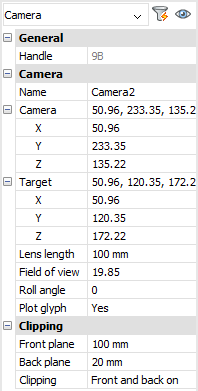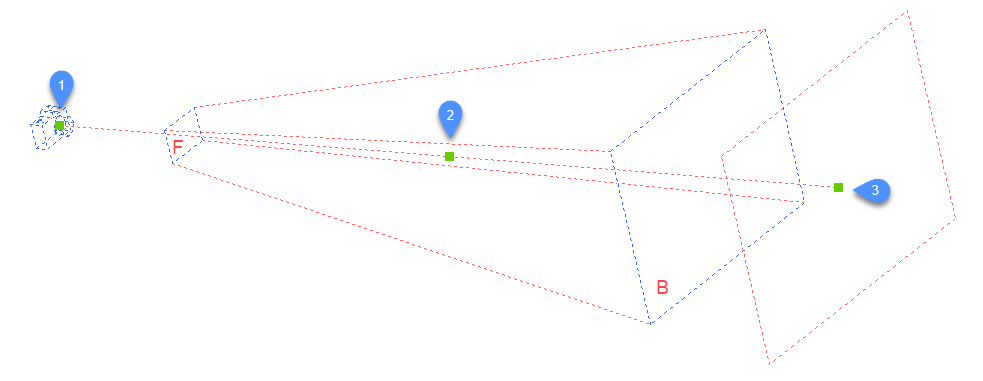KAMERA Befehl
Platziert Kameraglyphen in Zeichnungen, die auf Zielpunkte zeigen, und erstellt benannte Ansichten.

Symbol: 
Methode
Spezifizieren Sie den Standort der Kamera und die Position des Ziels (der Punkt, auf den die Kamera schaut).
In der Zeichnung wird ein Kamera-Symbol platziert, um die Position der Kamera anzuzeigen.
Note: In der Zeichnung wird ein Kamera-Symbol platziert, um die Position der Kamera anzuzeigen.
Optionen
- ?
- Zeigt eine Liste der vorhandenen Kameras an. Eingabetaste drücken, um alle vorhandenen Kameras aufzulisten.
Verwenden Sie Platzhalter (* oder ?), um eine Auswahl an Kameras zu finden. Zum Beispiel listet Kam* alle Kameras deren Namen mit "Kam" beginnen auf und ?a* listet alle Kameranamen auf, bei denen der zweite Buchstabe 'a' ist
- Name
- Benennt die neue Kamera.
- Position
- Positioniert die Kamera durch Auswahl eines Punktes in der Zeichnung oder durch Eingabe der x-, y- und z-Koordinaten in der Befehlszeile.
- Höhe
- Stellt die Höhe (z-Koordinate) der Kamera ein.
- Ziel
- Positioniert das Ziel, d. h. den Punkt, auf den die Kamera schaut, indem ein Punkt in der Zeichnung ausgewählt oder die x-, y- und z-Koordinaten in die Befehlszeile eingegeben werden.
- Brennweite
- Definiert die Objektivlänge. Eine kleinere Zahl, wie z. B. 20, bietet ein breiteres Sichtfeld, während eine höhere Zahl, wie z. B. 200, einen näheren Blick ermöglicht, wie ein Zoomobjektiv an einer Kamera.
- zuSchneiden
- Definiert die vorderen und hinteren Zuschneideebenen, die die Ansicht zuschneiden.
- Ansicht
- Legt die Kamera als aktuelle Ansicht fest.
- Bearbeitung mit Griffen
- Kameras können direkt über Griffe bearbeitet werden: